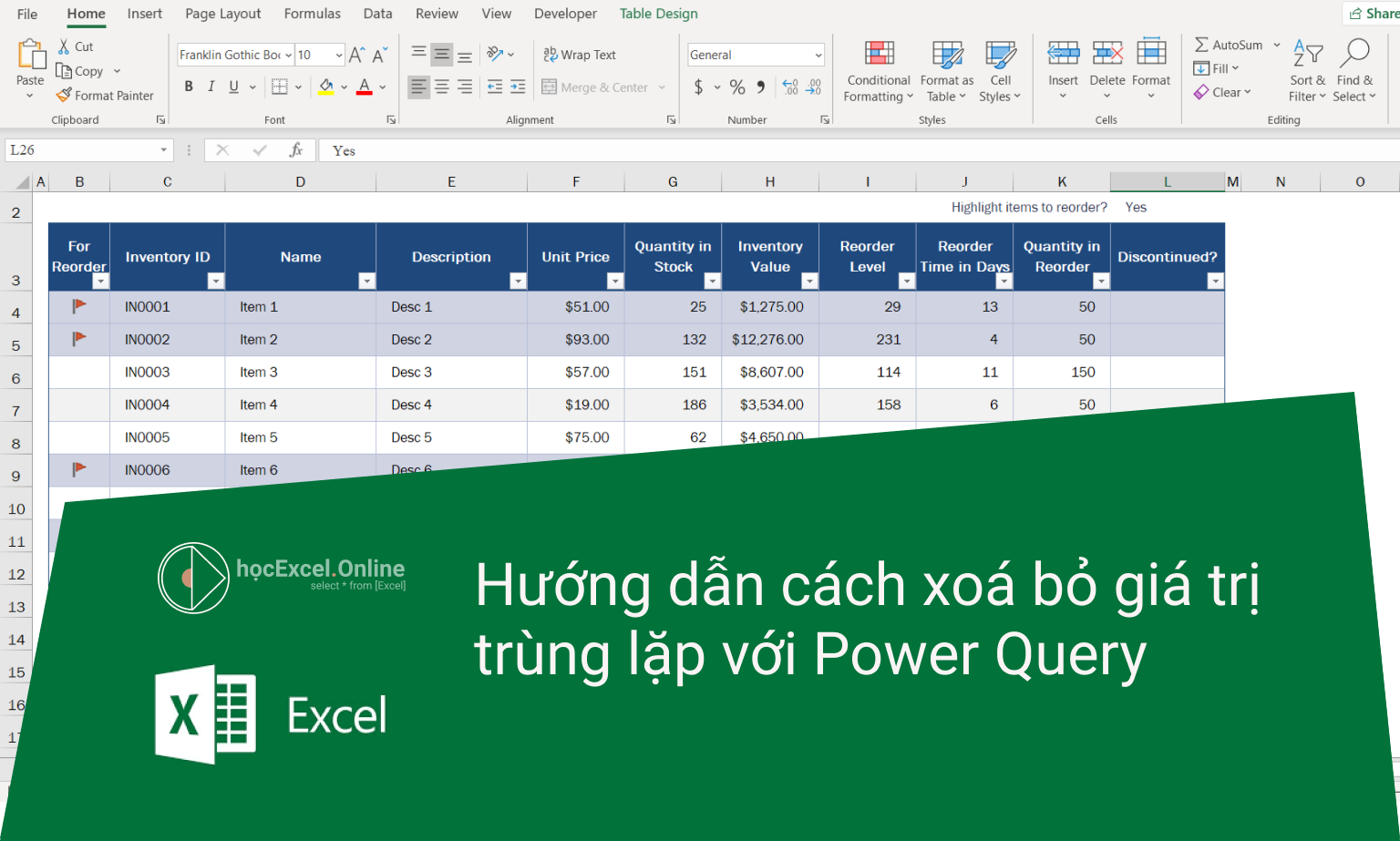
Hướng dẫn cách xoá bỏ giá trị trùng lặp với Power Query
Trong bài viết này, Học Excel Online sẽ hướng dẫn cách xoá bỏ các giá trị trùng lặp bằng cách dùng Power Query rất nhanh chóng, với chức năng Remove Duplicates trong Power Query Editor
Xem nhanh
Cách xoá bỏ giá trị trùng lặp với Power Query
Đưa dữ liệu vào Power Query Editor
Để tiến hành thực hiện các thao tác trong cửa sổ Power Query Editor thì trước hết ta cần đưa dữ liệu từ Excel vào trong Power Query Editor. Điều này khá đơn giản, cụ thể ta làm như sau:
Ở đây mình dùng Excel 365 nên chức năng Power Query nằm ở trong Tabl Data trên thanh Ribbon của Excel (nếu bạn dùng các bản Excel khác thì cách dùng Power Query này có thể ở hơi khác)

Tham khảo thêm về cách cài Power Query trong Excel
hướng dẫn cách kết nối tới sql sever để lấy dữ liệu vào excel
Tại Power Query bạn tìm tới From Table/Range để tiến hành nhập dữ liệu từ 1 Table hoặc 1 vùng (range) vào Power Query Editor để xử lý. Dữ liệu mình lấy làm ví dụ cho bài viết hướng dẫn loại bỏ giá trị trùng lặp này như bạn có thể thấy ở trên (danh sách hàng hoá với các loại hoa quả), ta sẽ loại bỏ những loại hoa quả trùng lặp này như sau.
Cách loại bỏ giá trị trùng lặp với Power Query
Sau khi đã đưa dữ liệu vào Power Query Editor, dữ liệu của bạn trông sẽ như sau trong cửa sổ Power Query Editor

Việc loại bỏ trùng lặp trong này rất đơn giản, bạn thực hiện như sau:
Bạn chọn cột dữ liệu mà bạn muốn loại bỏ giá trị trùng lặp, tại Tab Home bạn tìm tới nhóm Reduce Rows, tại đây, bạn chọn Remove Rows.
Bạn chọn Remove Duplicates để thực hiện xoá các giá trị trùng lặp. Ta được kết quả sau

Tại Applied Steps bạn sẽ thấy 1 bước được Power Query Editor ghi lại cho thao tác xoá trùng bạn vừa thực hiện trở trên.
Bây giờ bạn chỉ cần xuất kết quả đó vào Excel, lúc này ta có kết quả

Chỉ đơn giản như vậy thôi là bạn đã hoàn thành xong việc loại bỏ giá trị trùng lặp với Power Query rồi. Giờ đây, mỗi lần bạn thực hiện thêm dữ liệu vào Data gốc ban đầu, bạn chỉ cần Refresh lại bảng kết quả này thì ngay lập tức Power Query sẽ thực hiện loại bỏ giá trị trùng lặp và trả về kết quả một cách chính xác cho bạn.
Với Power Query bạn sẽ làm được rất nhiều điều thú vị khác, tham khảo các bài viết khác ngay dưới đây của Học Excel Online để hiểu thêm cách dùng power query .
hướng dẫn cách kết nối tới sql sever để lấy dữ liệu vào excel
vô hiệu hoá chức năng tự phát hiện kiểu dữ liệu trong power query editor
hướng dẫn cách kết nối tới sql sever để lấy dữ liệu vào power bi
Khóa học mới xuất bản












